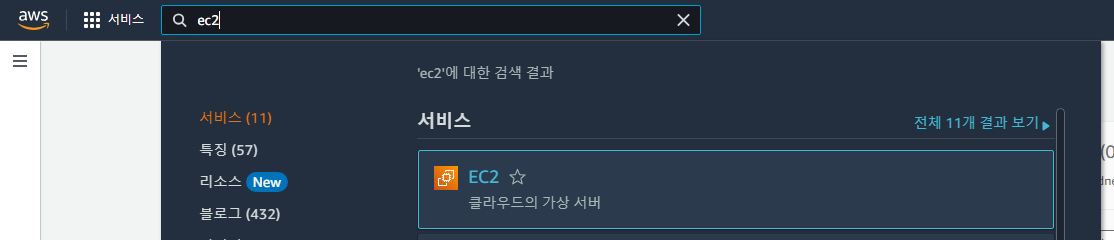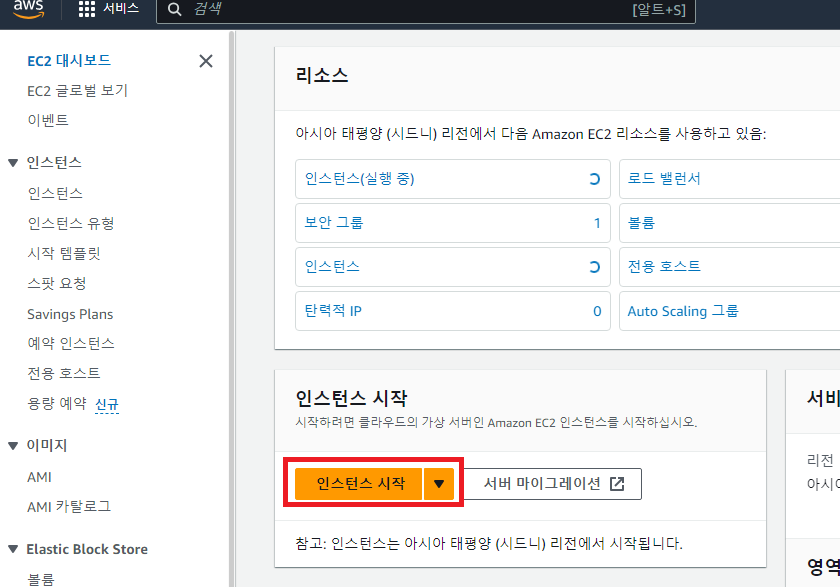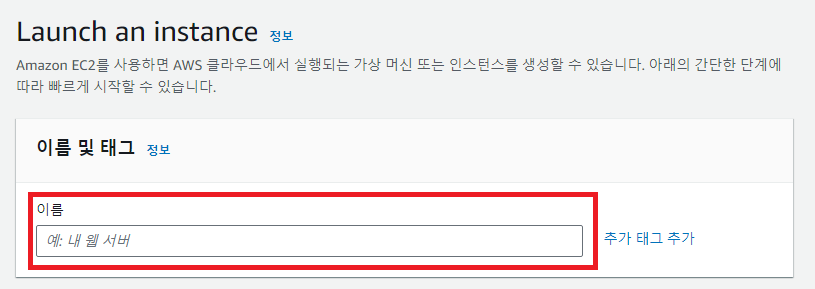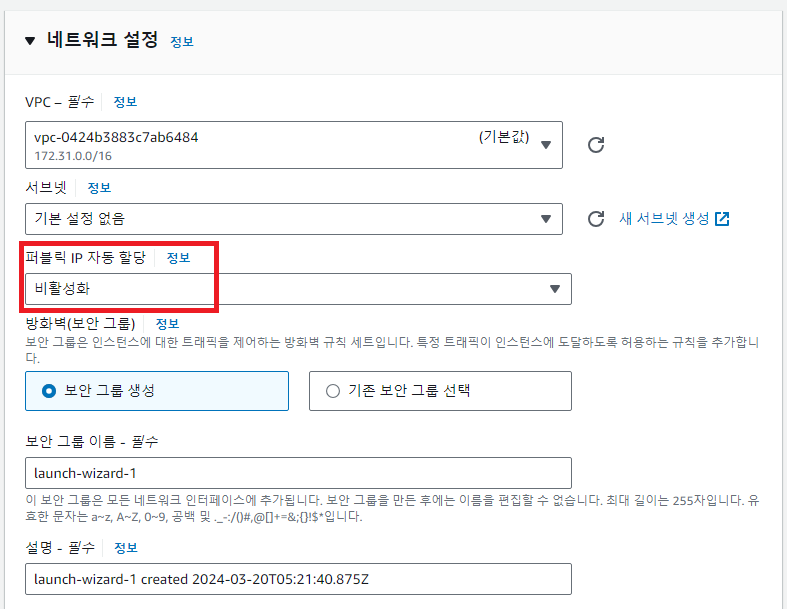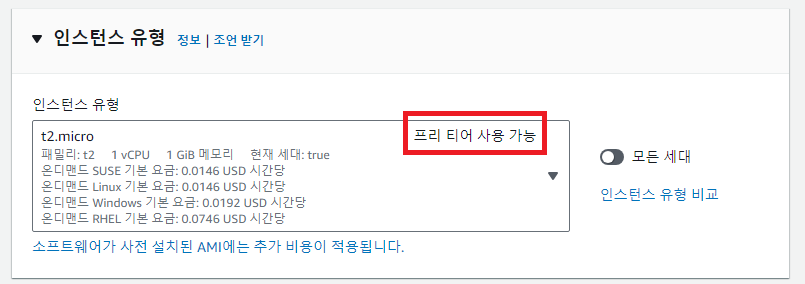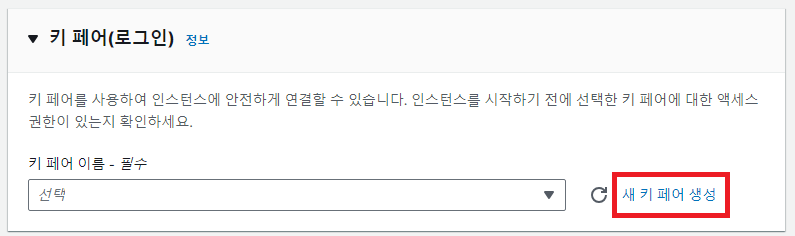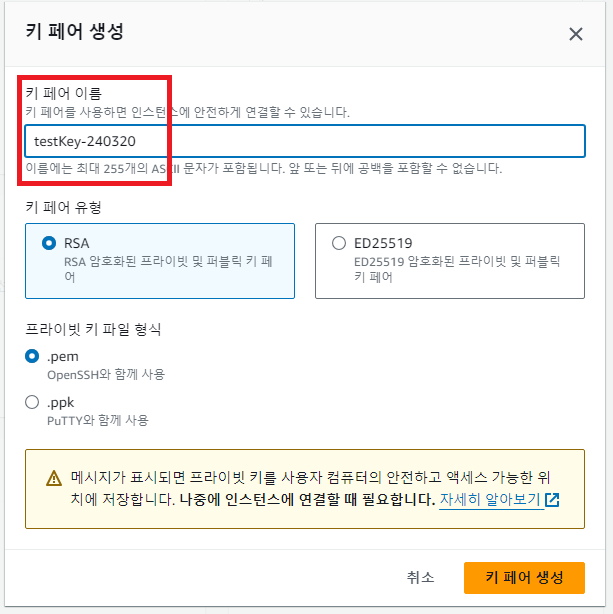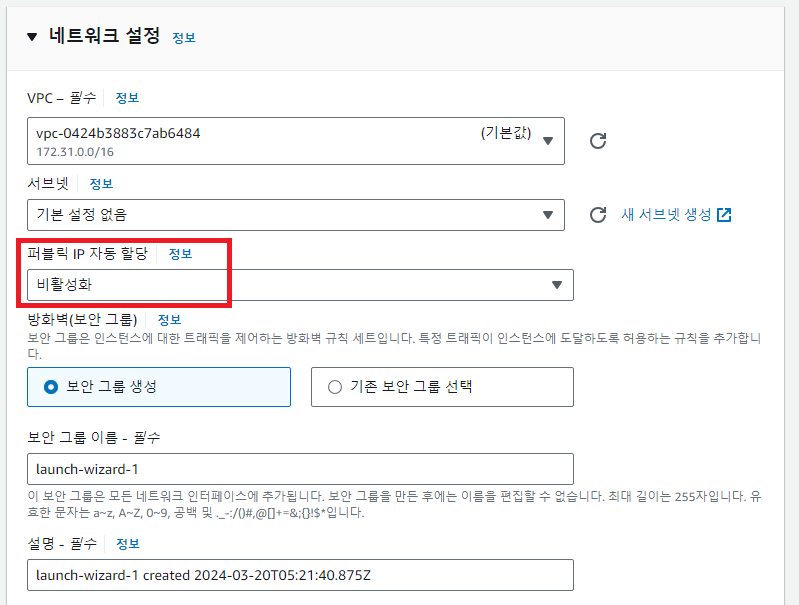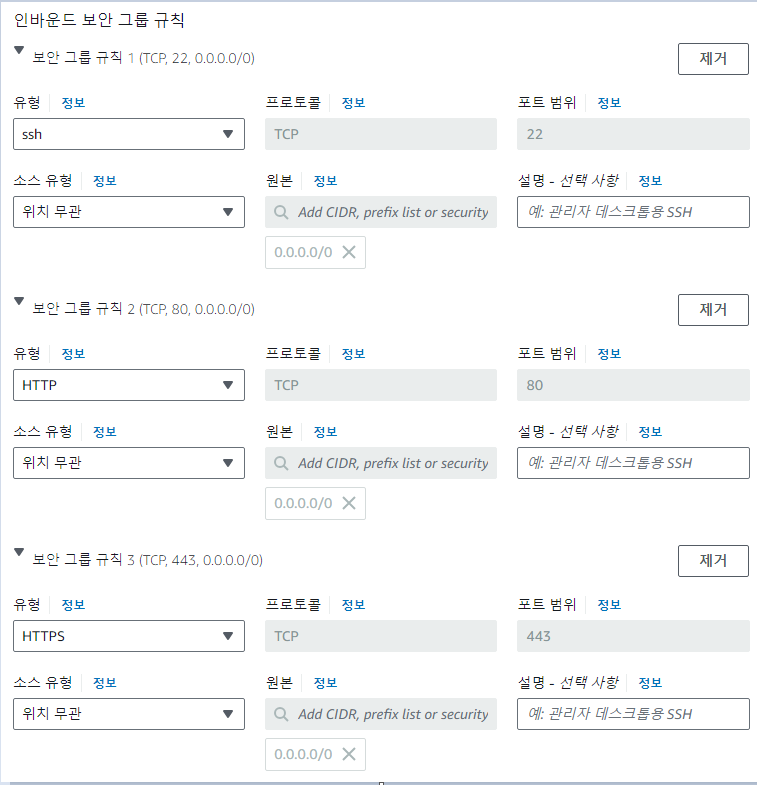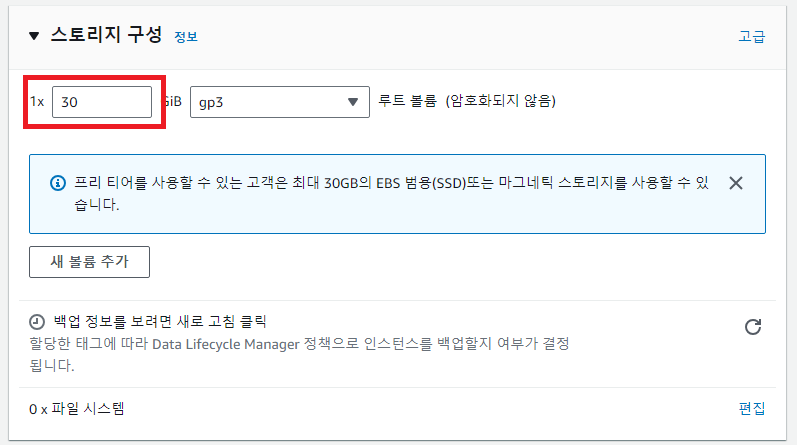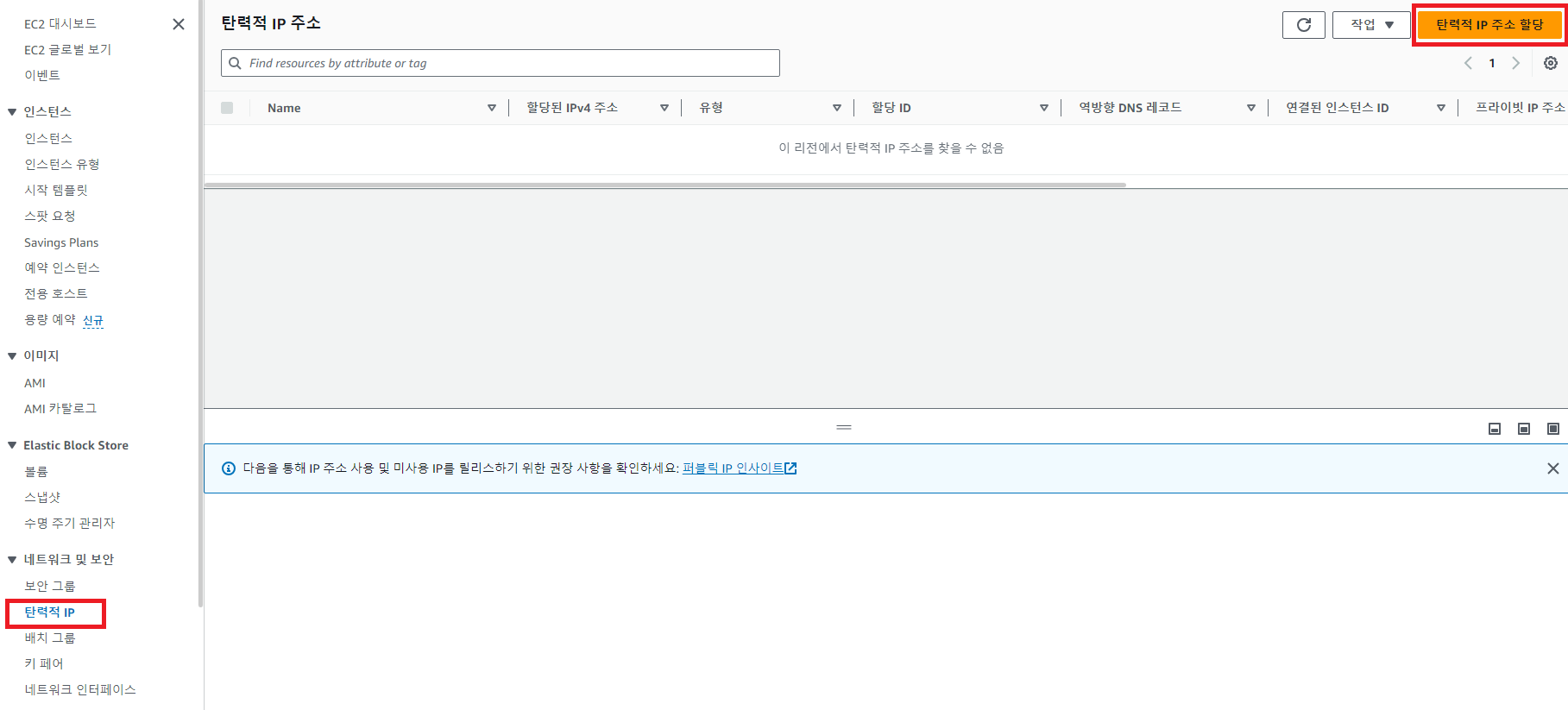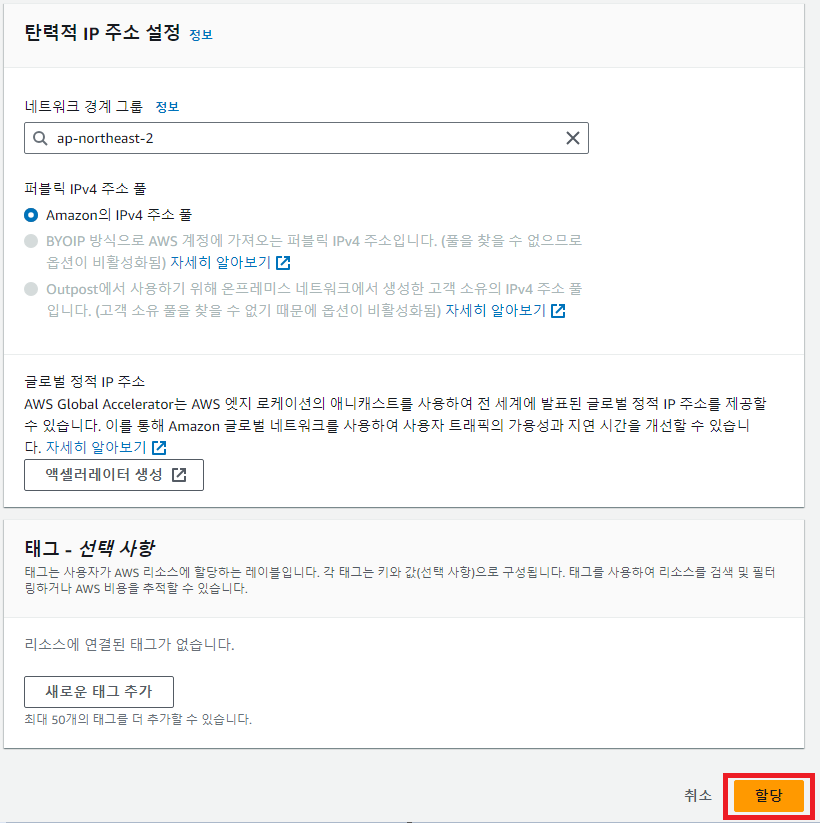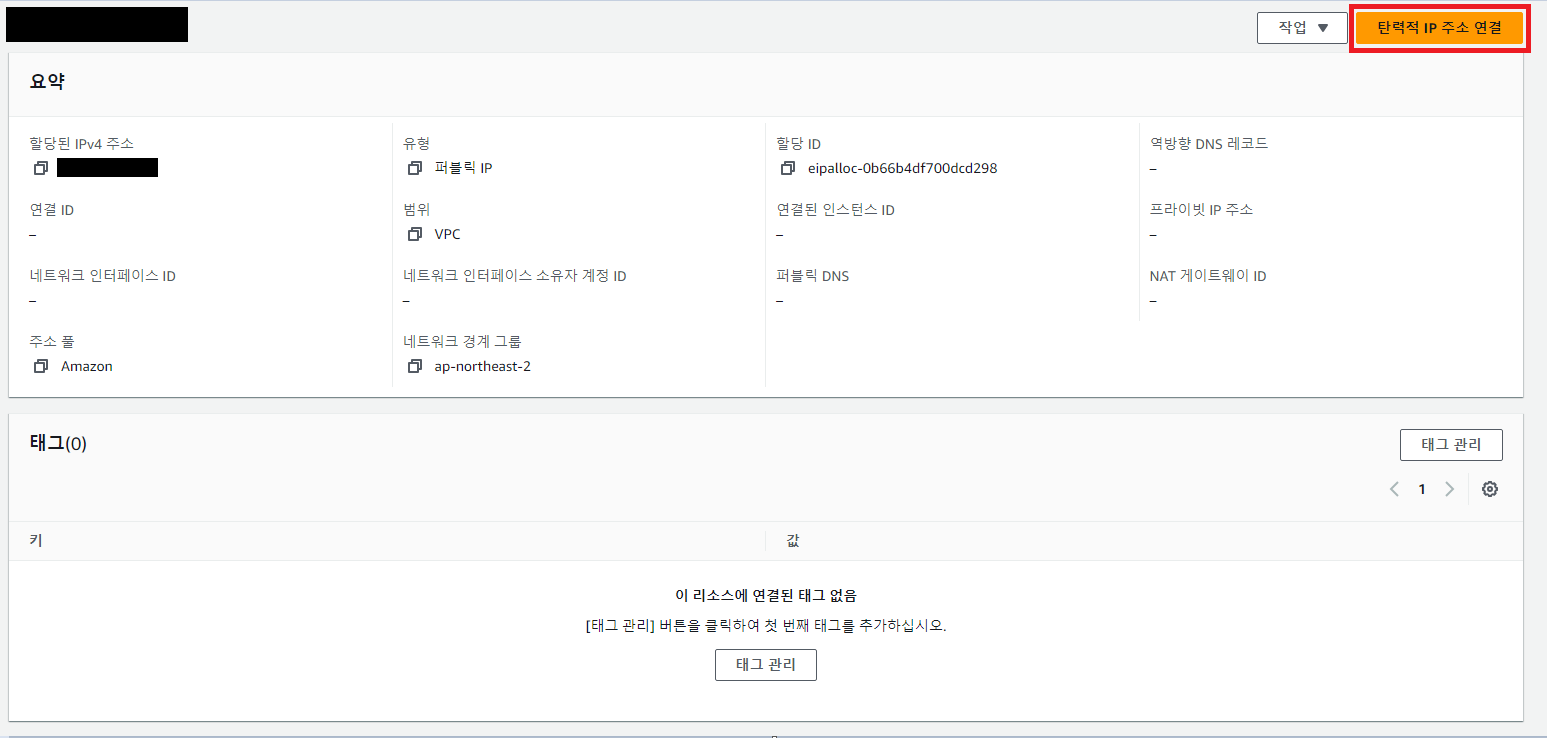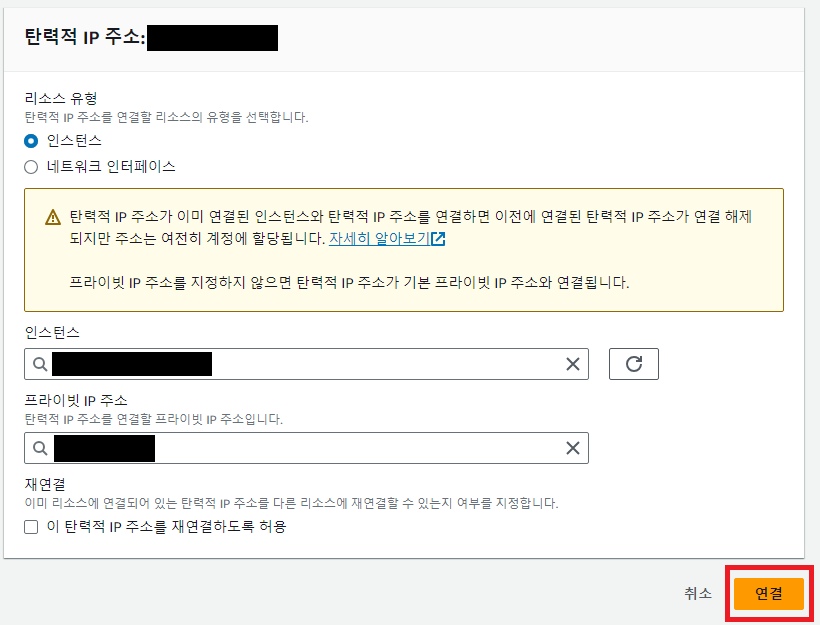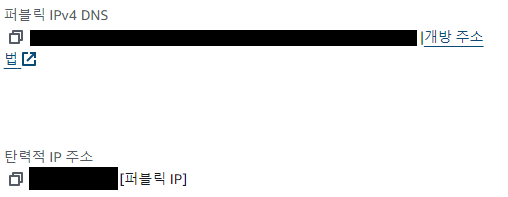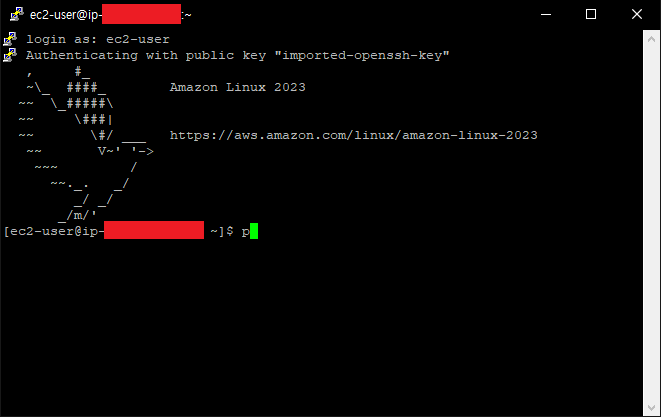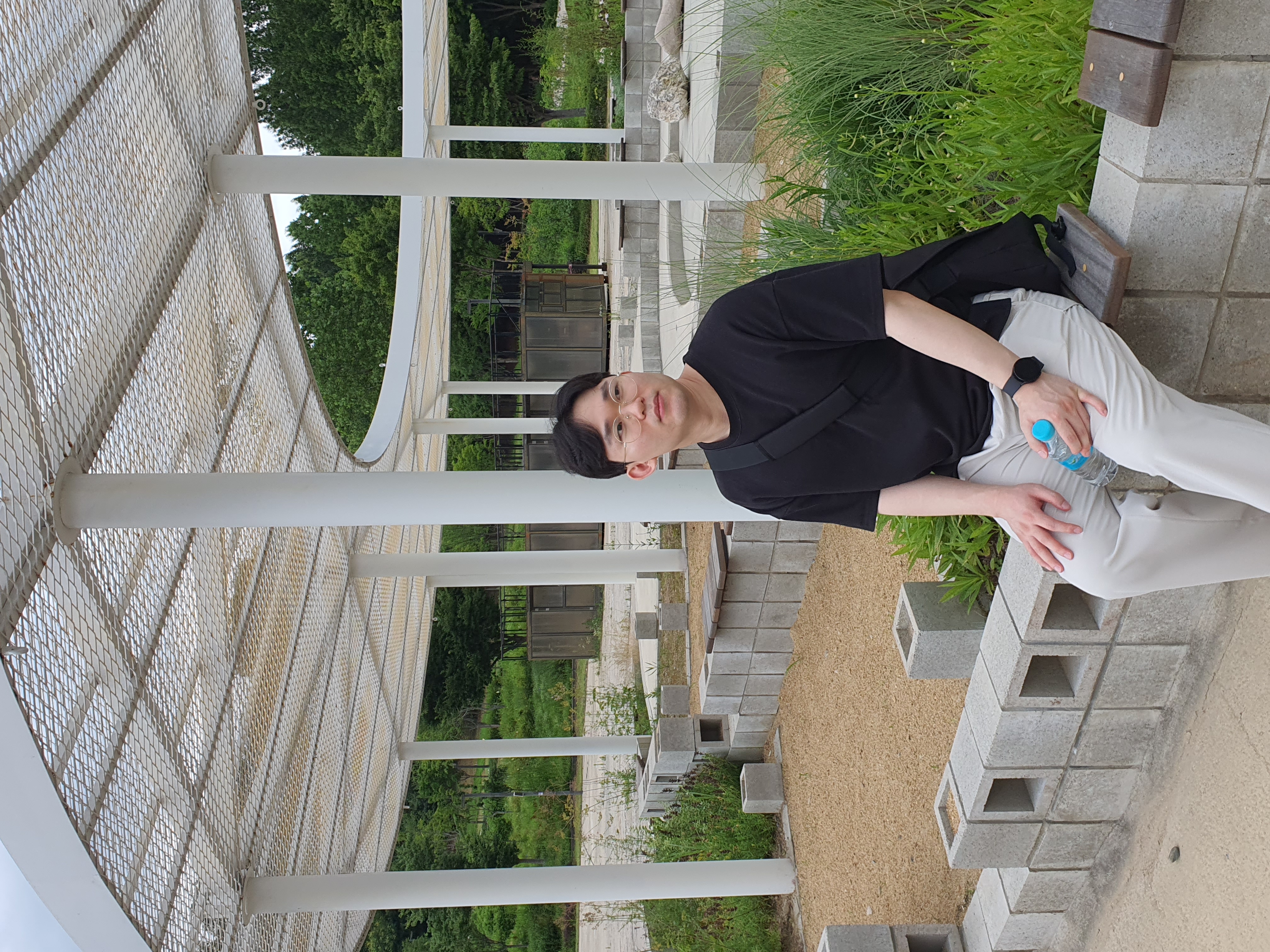현재 진행중인 사이드 프로젝트에 가상 서버가 필요해 학습하면서 생성하는 김에 작성하는 글입니다.
AWS EC2의 기능
- 인스턴스 : 가상 컴퓨팅 환경
- Amazon 머신 이미지(AMI) : 서버에 필요한 운영체제와 여러 소프트웨어들의 적절하게 구성이 된 상태로 제공되는 템플릿
- 인스턴스 유형 : 인스턴스를 위한 CPU, 메모리, 스토리지, 네트워크 용량 등의 구성 제공
- 키페어 : 키페어를 사용하여 인스턴스 로그인 정보를 보호(퍼블릭 키는 AWS에 저장, 개인 키는 따로 저장)
- 인스턴스 스토어 볼륨 : 임시 데이터를 저장하는 스토리지 볼륨으로 인스턴스 중단, 최대 절전 모드로 전환 또는 종료 시에 삭제
- Amazon Elastic Block Store(Amazon EBS) : Amazon EBS 볼륨을 사용해 영구 스토리지 볼륨에 데이터 저장
- 보안 그룹 : 인스턴스에 연결할 수 있는 프로토콜, 포트, IP 범위를 지정하는 방화벽 기능
- 탄력적 IT 주소(EIP) : 동적 클라우드 컴퓨팅을 위한 고정 IPv4 주소
- 태그 : 사용자가 생성하여 Amazon EC2 리소스에 할당할 수 있는 메타데이터
- Virtual Private Clouds(VPC) : AWS 클라우드에서 논리적으로 격리되어 있지만 원할 때마다 고객의 네트워크와 간편히 연결할 수 있는 가상 네트워크
1. 검색 창에 ec2를 검색
ec2를 검색하고 인스턴스 시작 버튼을 클릭하면 생성화면으로 넘어갑니다.
2. 인스턴스 생성에 필요한 내용 입력 및 생성
1. 인스턴스 식별을 위한 이름 및 태그 입력
2. AMI는 EC2 인스턴스를 시작하는데 필요한 정보를 이미지로 만들어 둔 것이며,
프리 티어 사용 가능이라고 적힌 것들 중에서 원하는 OS와 버전을 선택합니다.
3. 프리 티어 사용 가능이라고 적힌 것을 선택하면 되는데 기본으로 설정된 것을 사용하면 됩니다.
4. Ec2 서버에 접속을 위한 인증서로 백업하여 분실하지 않도록 합니다.
이름만 입력하고 키 페어 생성 클릭합니다. 생성을 클릭하면 .pem 키를 다운합니다.
5. 네트워크 설정
탄력적 IP(EIP)를 할당할 것이기 때문에 퍼블릭 IP 자동 할당은 비활성화합니다.
또한 ssh로 접속을 할 것이기 때문에 ssh를 열어주고 웹 프로젝트에서 접근할 것을 생각해 HTTP와 HTTPS 포트도 열어놓습니다.
6. 스토리지는 인스턴스의 디스크 용량을 말하는 것으로 프리티어는 최대 30GB까지 가능합니다.
이제 인스턴스 시작 버튼을 클릭해 새 인스턴스를 생성합니다.
7. 인스턴스 목록에서 인스턴스 상태가 실행 중으로 바뀌는 것을 확인합니다.
8. 탄력적 IP(EIP) 할당
탄력적 IP란 바뀌지 않는 고정적인 IP를 말합니다.
기본적으로 EC2를 생성하면 탄력적 IP가 할당되어 있지 않기 때문에 재시작할 때마다 IP 주소가 바뀌게 됩니다.
재시작을 해도 IP 주소가 변하지 않게 하기 위해서 탄력적 IP를 할당해줍니다.
네트워크 및 보안 탭의 탄력적 IP를 클릭하고 탄력적 IP 주소 할당을 클릭합니다.
할당 버튼을 눌러주기만 하면 됩니다.
생성된 탄력적 IP 주소를 클릭해 탄력적 IP 주소 연결을 클릭합니다.
인스턴스 칸에 방금 만들었던 인스턴스를 선택하고 연결 버튼을 클릭하면 탄력적 IP 주소가 연결됩니다.
9. 탄력적 IP 할당 확인
3. putty로 EC2 접속
저는 위 과정에서 만든 EC2를 putty를 통해서 접속하려고 합니다.
우선 인스턴스를 만드는 과정에서 다운한 .pem 키와 puTTYgen을 가지고 .ppk로 만듭니다.
이제 putty로 가서 탄력적 IP와 .ppk를 등록해서 접속을 시도합니다.
저는 Linux를 선택했기 때문에 ec2-user로 로그인을 하여 성공한 모습입니다.